Hoe een bureaubladachtergrondfoto te draaien in Windows 7
Er zijn verschillende wijzigingen die veel Windows 7-gebruikers zullen aanbrengen om hun computers te personaliseren, en een daarvan is het veranderen van de achtergrondafbeelding. U kunt bijna elke afbeelding op die locatie gebruiken en het is mogelijk dat u er een uit uw eigen fotoarchief gebruikt.
Maar foto's gemaakt met mobiele telefoons of digitale camera hebben de neiging om te worden weergegeven op een computer met de verkeerde rotatie, wat mogelijk het geval is bij uw huidige selectie. Gelukkig kun je je bureaubladachtergrond roteren met het standaard Microsoft Paint-programma dat al op je computer staat.
Achtergrond roteren in Windows 7
Bij de stappen in deze handleiding wordt ervan uitgegaan dat u al een bureaubladachtergrond op uw computer hebt, maar dat u de afbeelding die daar wordt weergegeven wilt roteren. We zullen Microsoft Paint gebruiken om de rotatie uit te voeren. Voor dit proces hoeft u geen nieuwe kopieën van de bestaande foto te maken. We openen de afbeelding gewoon in Paint, draaien hem en slaan hem vervolgens op.
Stap 1: klik met de rechtermuisknop op uw Windows 7-bureaublad en klik vervolgens op de optie Personaliseren .

Stap 2: Klik op de Desktop Background link onderaan het venster.
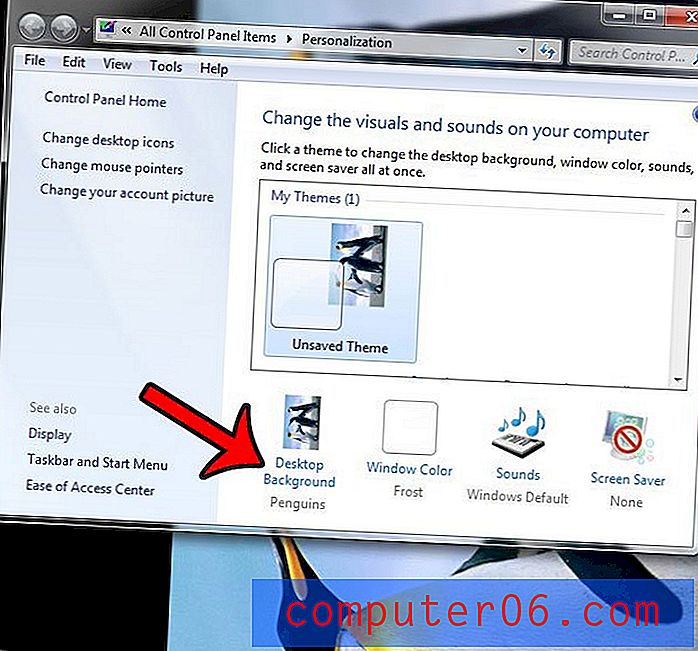
Stap 3: klik met de rechtermuisknop op de geselecteerde afbeelding (er moet een vinkje naast staan), klik op Openen met en klik vervolgens op Schilderen .
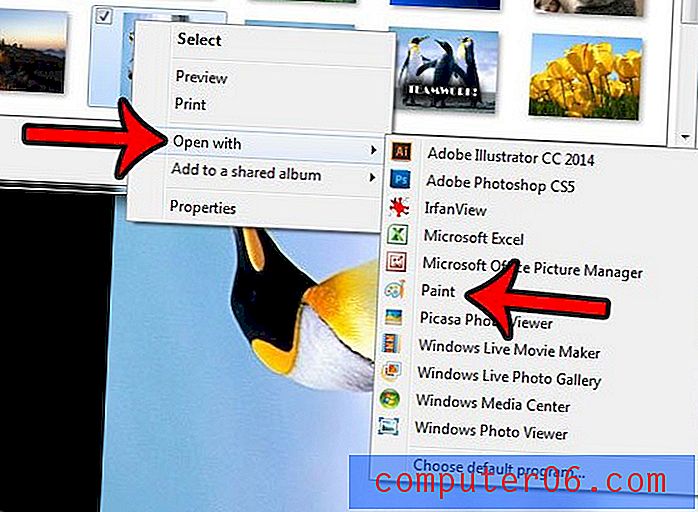
Stap 4: klik op de knop Roteren en klik vervolgens op de rotatieoptie waarmee uw foto in de gewenste richting wordt geplaatst. In het geval van de onderstaande voorbeeldafbeelding is dat de optie Rechtsom roteren .
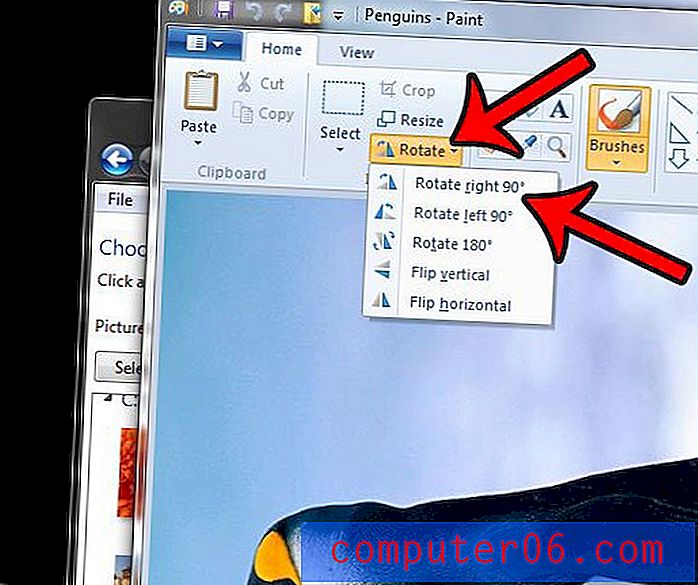
Stap 5: Klik op het pictogram Opslaan bovenaan het venster. Uw bureaubladachtergrond moet nu de gewenste rotatie hebben.
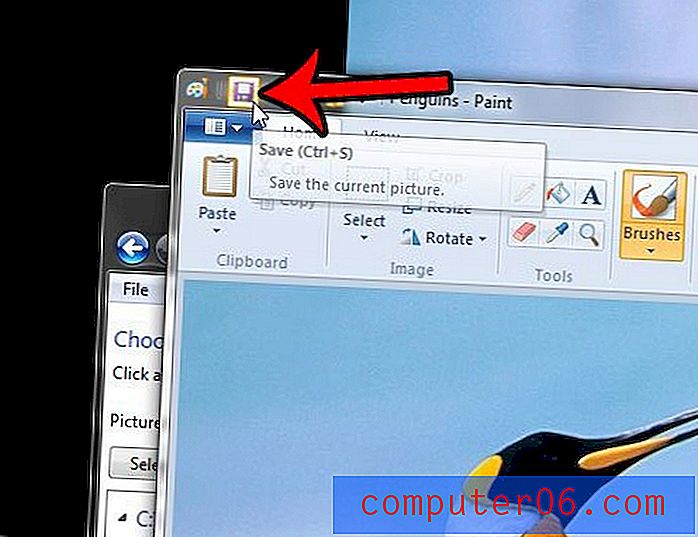
Nu je de achtergrondafbeelding van je bureaublad hebt geroteerd, wil je misschien de grootte ervan wijzigen. Lees meer over het aanpassen van achtergrondgroottes in Windows 7.



